Διαδρομές σχεδιασμού¶
Ο σχεδιασμός μιας διαδρομής δημιουργεί μια διαδρομή μεταξύ δύο ή περισσότερων τοποθεσιών. Αυτές οι τοποθεσίες ονομάζονται σημεία διαδρομής στο Topo GPS. Τα σημεία διαδρομής πρέπει να δημιουργηθούν χειροκίνητα πατώντας παρατεταμένα στο χάρτη. Μια εναλλακτική λύση για τον σχεδιασμό διαδρομών είναι η δημιουργία διαδρομών. Με τη δημιουργία διαδρομής δεν χρειάζεται να δημιουργήσετε σημεία διαδρομής, αλλά πρέπει μόνο να δώσετε ένα σημείο εκκίνησης και ένα επιθυμητό μήκος.
Το πρόγραμμα σχεδιασμού διαδρομών μπορεί να ανοίξει ανοίγοντας πρώτα το αναδυόμενο παράθυρο διαδρομών (Μενού > Διαδρομές). Στη συνέχεια, πατήστε το στοιχείο «Σχεδιασμός διαδρομής».
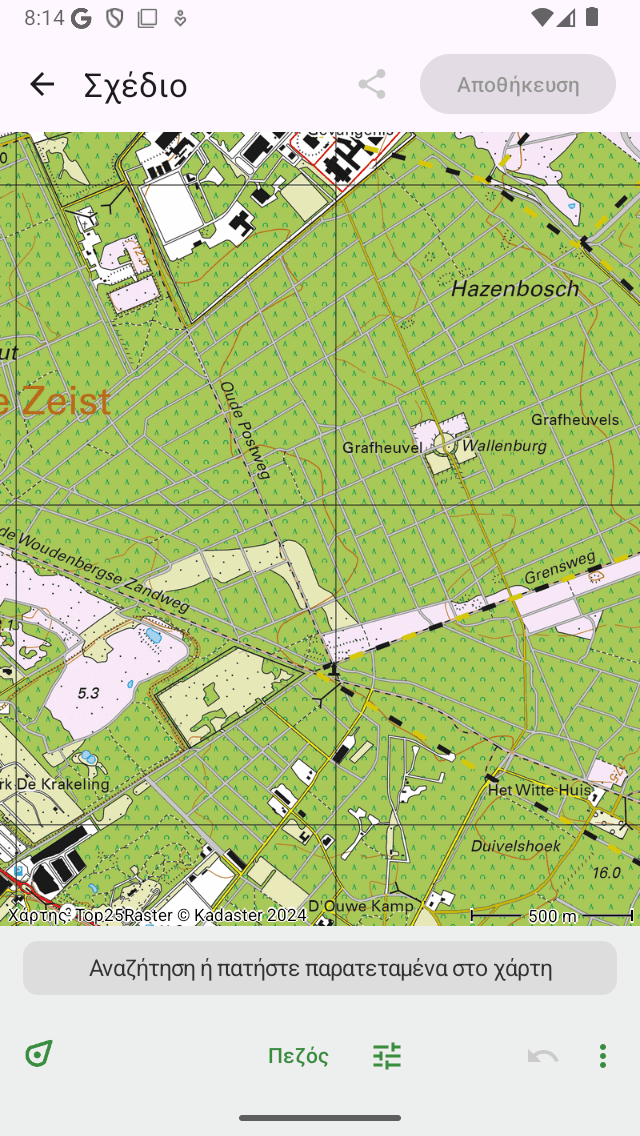
Ο προγραμματιστής διαδρομών χωρίς προγραμματισμένη διαδρομή.¶
Στην οθόνη σχεδιασμού διαδρομών μπορείτε να βρείτε μια επικάλυψη. Σε αυτήν την επικάλυψη εμφανίζεται το κουμπί μέσων μεταφοράς και υπάρχουν πολλά άλλα κουμπιά που μπορείτε να χρησιμοποιήσετε για να ελέγξετε τον προγραμματιστή διαδρομής.
Για να μεγεθύνετε το χάρτη στην τοποθεσία σας, μπορείτε να πατήσετε το κουμπί θέσης στο κάτω αριστερό μέρος της επικάλυψης.
Για να αναιρέσετε μια ενέργεια πρέπει να πατήσετε το κουμπί «Αναίρεση» (κύκλος με βέλος επιστροφής) στην επικάλυψη. Μπορείτε να αναιρέσετε όλες τις ενέργειες στο πρόγραμμα σχεδιασμού έως ότου το κουμπί αναίρεσης γίνει ανοιχτό μπλε.
Δίπλα στο κουμπί αναίρεσης, θα βρείτε το κουμπί περισσότερα (κύκλος με σημεία, μόνο iOS). Εάν πατήσετε το κουμπί περισσότερα, θα εμφανιστεί ένα μενού με τις ακόλουθες επιλογές:
Αλλαγή χάρτη: Μπορείτε να αλλάξετε τον χάρτη του σχεδιαστή με αυτή την επιλογή.
Προσθήκη διαδρομής: Αυτό μπορεί να χρησιμοποιηθεί για να συμμετάσχετε σε μια αποθηκευμένη διαδρομή στην προγραμματισμένη διαδρομή ή για να προσθέσετε μια αποθηκευμένη διαδρομή στο χάρτη.
Αναζήτηση: Με αυτή την επιλογή μπορείτε να δημιουργήσετε ένα σημείο διαδρομής εισάγοντας ένα όνομα τοποθεσίας.
Επαναφορά: Αυτό θα επαναφέρει το σχεδιασμό διαδρομών. Η προγραμματισμένη διαδρομή και τα σημεία διαδρομής θα εξαφανιστούν.
Εάν υπάρχει προγραμματισμένη διαδρομή, θα εμφανιστεί ένας κύκλος με σταυρό στην επικάλυψη. Εάν πατήσετε αυτό το κουμπί, θα επαναφέρετε τον προγραμματιστή διαδρομής. Πατώντας το κουμπί αναίρεσης, μπορείτε να αναιρέσετε μια ενέργεια επαναφοράς.
Για να αποθηκεύσετε μια προγραμματισμένη διαδρομή, πρέπει να πατ :ref:`ήσετε το κουμπί « <ss-route-plan-save>`Αποθήκευση» στην επάνω δεξιά γωνία της οθόνης. Για να μοιραστείτε την προγραμματισμένη διαδρομή, μπορείτε να πατήσετε το εικονίδιο εξαγωγής αριστερά του κουμπιού αποθήκευσης.
Στις ρυθμίσεις Topo GPS μπορείτε να τροποποιήσετε το στυλ της προγραμματισμένης γραμμής διαδρομής.
Μπορείτε να λάβετε περισσότερες πληροφορίες σχετικά με τον προγραμματιστή διαδρομών πατώντας το πλήκτρο “Planner: Copyright”, πάνω αριστερά στην οθόνη σχεδιασμού διαδρομών.
Μεταφορικά μέσα¶
Για να σχεδιάσετε μια διαδρομή, επαληθεύστε πρώτα τα τρέχοντα μέσα μεταφοράς στην επικάλυψη. Στο παραπάνω παράδειγμα, έχει οριστεί σε «Περπάτημα». Πατώντας «Περπατώντας» θα εμφανιστεί μια οθόνη στην οποία μπορείτε να αλλάξετε τα μέσα μεταφοράς σε για παράδειγμα «Ποδηλασία», «Αυτοκίνητο» ή «Crow fly (ευθεία γραμμή)».
Στη δεξιά πλευρά του κουμπιού μέσων μεταφοράς υπάρχει ένα εικονίδιο ρυθμίσεων. Εάν πατήσετε αυτό το εικονίδιο, μπορείτε να ρυθμίσετε με ακρίβεια τη συμπεριφορά του μέσου μεταφοράς. Για παράδειγμα, για το «Περπάτημα» μπορείτε να ενεργοποιήσετε ή να απενεργοποιήσετε τις ακόλουθες επιλογές: Προτιμήστε πιο γραφικούς δρόμους, προτιμήστε ασφαλτοστρωμένους δρόμους, προτιμήστε μη ασφαλτοστρωμένους δρόμους, αποφύγετε λόφους, αποφύγετε σκάλες και αποφύγετε τα πλοία. Ανάλογα με τις ρυθμίσεις, η διαδρομή θα βελτιστοποιηθεί. Η ενεργοποίηση οποιασδήποτε από αυτές τις επιλογές θα μπορούσε να οδηγήσει σε μεγαλύτερη διαδρομή.
Εάν σχεδιάζετε μια διαδρομή με το μέσο μεταφοράς «Crow fly» ή χρησιμοποιώντας ένα στρώμα, μπορείτε να το κάνετε χωρίς σύνδεση στο Διαδίκτυο. Για τους άλλους τρόπους μεταφοράς απαιτείται σύνδεση στο διαδίκτυο, επειδή οι διαδρομές υπολογίζονται εξωτερικά.
Προσθήκη σημείων διαδρομής¶
Για να σχεδιάσετε μια διαδρομή πρέπει να προσθέσετε σημεία διαδρομής. Μπορείτε να προσθέσετε σημεία διαδρομής με τρεις τρόπους:
Πατώντας παρατεταμένα στο χάρτη και σύροντας το εικονίδιο στην επιθυμητή θέση. Εάν χρησιμοποιείτε macOS, μπορείτε επίσης να τοποθετήσετε το δείκτη στην επιθυμητή θέση και να πατήσετε Command-A.
Εισάγοντας μια θέση στη γραμμή αναζήτησης της επικάλυψης σχεδιαστή διαδρομής.
Πατώντας σημεία αναφοράς, το δείκτη θέσης ή τους κόμβους από ένα δίκτυο κόμβων.
Εάν έχετε προσθέσει τουλάχιστον δύο σημεία διαδρομής, θα υπολογιστεί μια διαδρομή μεταξύ των δύο σημείων διαδρομής. Στη συνέχεια, θα μπορούσατε να προσθέσετε άλλα σημεία διαδρομής.
Παρακάτω συζητούνται διάφορα παραδείγματα διαδρομών σχεδιασμού.
Ολοκληρώνοντας τον προγραμματισμό της διαδρομής¶
Εάν είστε έτοιμοι να προγραμματίσετε μια διαδρομή, μπορείτε να επιστρέψετε στον κύριο χάρτη πατώντας το “< Map” στο επάνω αριστερό μέρος της οθόνης. Η προγραμματισμένη διαδρομή θα εμφανιστεί στη συνέχεια στο χάρτη στην κύρια οθόνη, αλλά δεν θα αποθηκευτεί. Αν πατήσετε μια προγραμματισμένη διαδρομή στην κύρια οθόνη, θα επιστρέψετε στο σχεδιαστή διαδρομών.
Αποθήκευση προγραμματισμένης διαδρομής¶
Αν θέλετε να αποθηκεύσετε μια προγραμματισμένη διαδρομή πατήστε «Αποθήκευση» στην επάνω δεξιά γωνία της οθόνης σχεδιασμού διαδρομής. Θα εμφανιστεί μια οθόνη στην οποία μπορείτε να εισάγετε τις λεπτομέρειες της διαδρομής όπως φαίνεται παρακάτω:
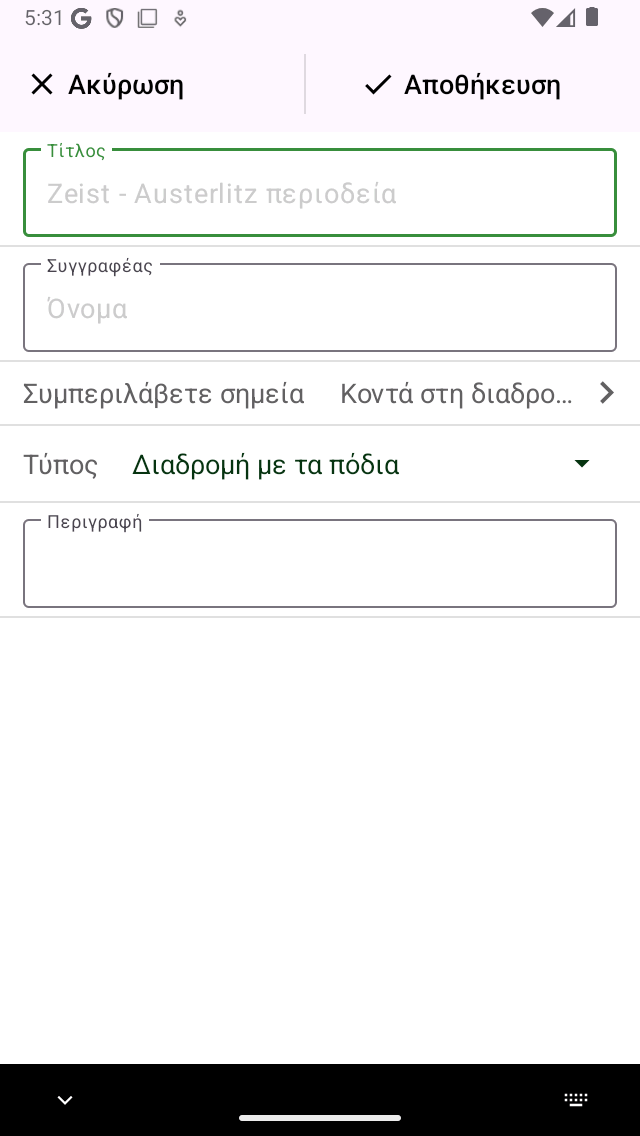
Εξοικονόμηση προγραμματισμένης διαδρομής¶
Μπορείτε να εισαγάγετε τον τίτλο, τον συντάκτη, τον τύπο διαδρομής και την περιγραφή. Μπορείτε επίσης να αποφασίσετε να συμπεριλάβετε σημεία που φορτώνονται επί του παρόντος στο χάρτη στη διαδρομή. Στη συνέχεια, πατήστε «Αποθήκευση» για να αποθηκεύσετε την προγραμματισμένη διαδρομή. Θα επιστρέψετε στην κύρια οθόνη και ο χάρτης θα μεγεθύνει την προγραμματισμένη διαδρομή.